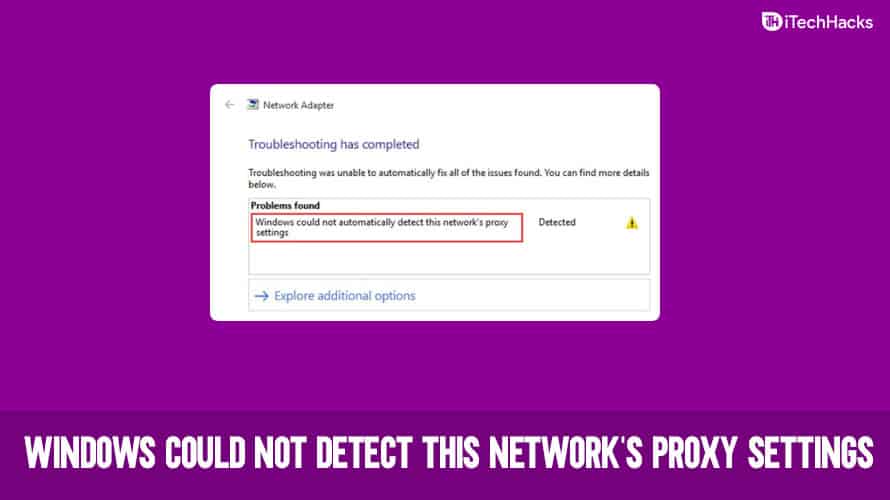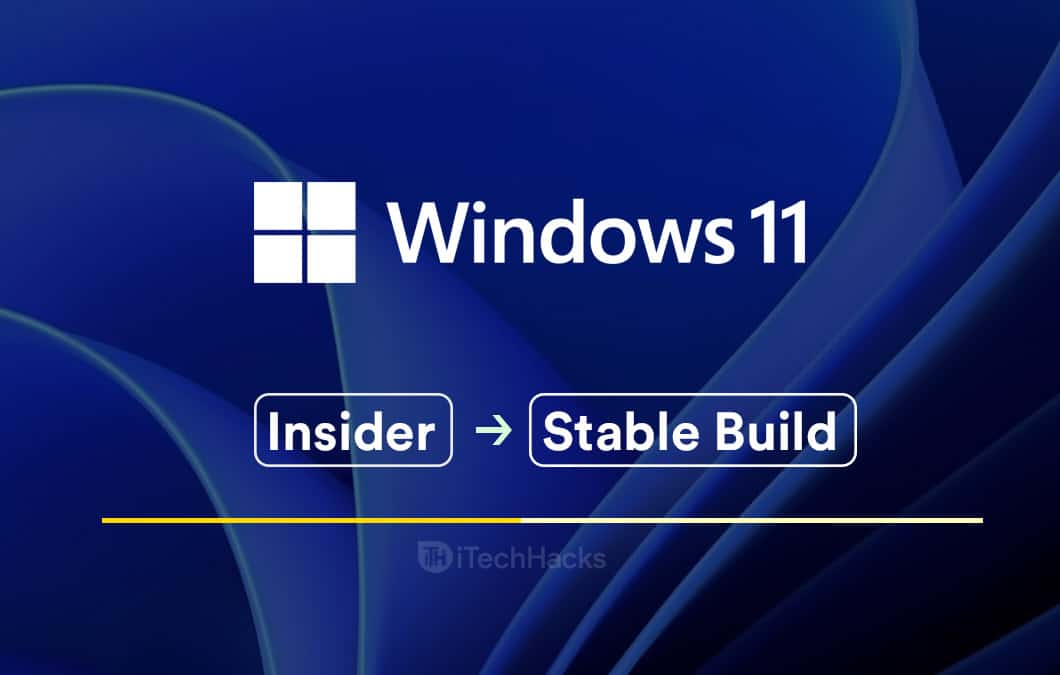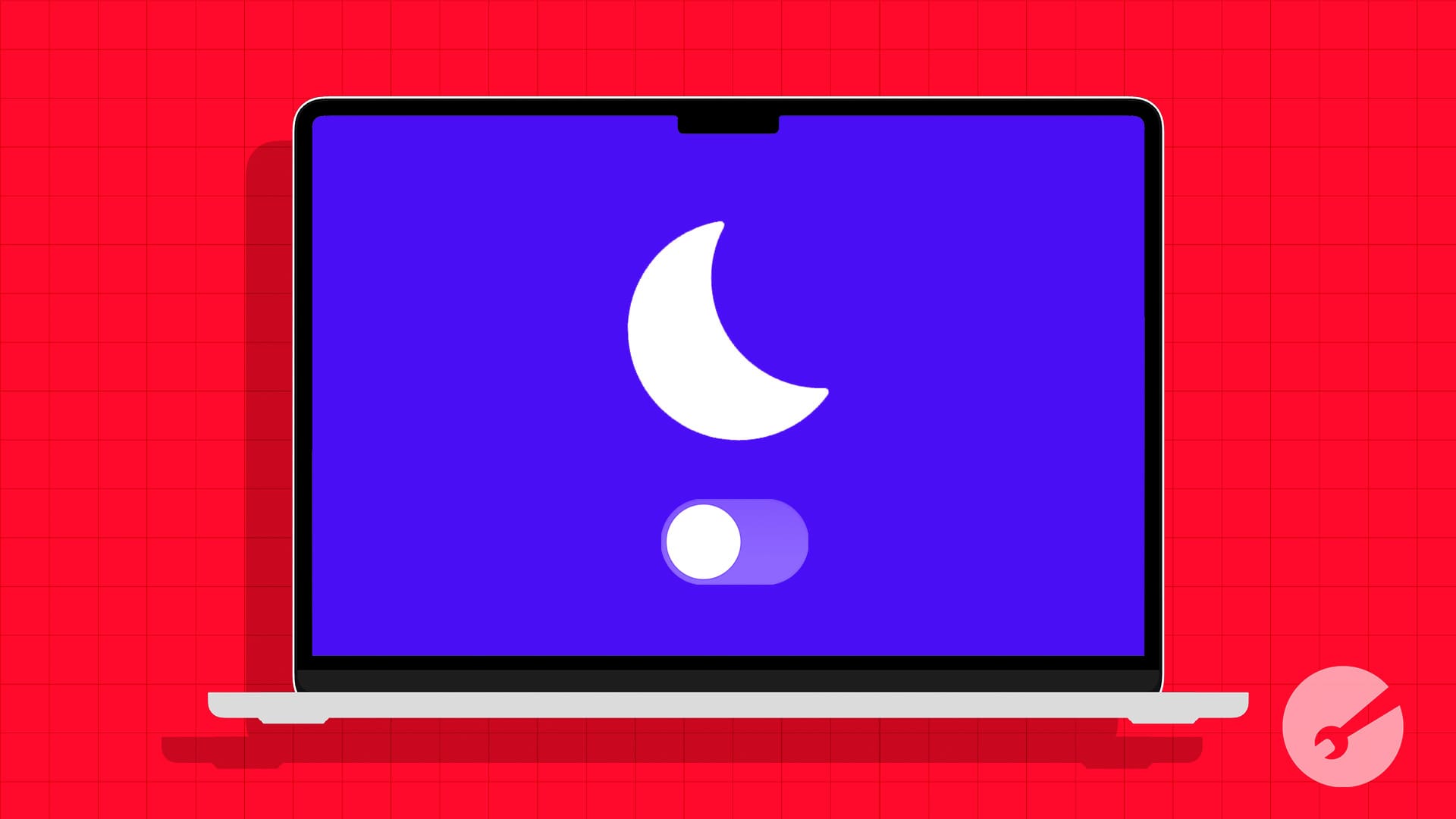"Hoppas att återställa WhatsApp-meddelanden från en återställd Samsung Galaxy S24. Två gratis återställningsprogram har inte hittat något hittills. ” — från Reddit
Att förlora gamla WhatsApp-meddelanden på en enhet efter en oavsiktlig återställning kan vara frustrerande, särskilt när dessa föremål har ett betydande personligt eller professionellt värde. Många användare kanske inte är bekanta med återställningsprocessen och kanske undrar hur man återställer WhatsApp från en säkerhetskopia. Tyvärr kan vissa upptäcka att det inte finns någon backup tillgänglig, vilket gör situationen ännu mer utmanande.
I den här artikeln kommer vi att utforskahur man återställer WhatsApp-meddelanden efter en fabriksåterställning, som beskriver fem effektiva metoder för både Android- och iPhone-användare.
Del 1: Kan jag återställa WhatsApp-chattar efter fabriksåterställning
Ja, det är möjligt att återställa WhatsApp-chattar efter en fabriksåterställning, men det beror på om du hade en säkerhetskopia av dina chattar före återställningen. Här är några metoder du kan prova:
- Google Drive (Android) eller iCloud (iPhone): Installera om WhatsApp och återställ från säkerhetskopian.
- SD/Local Backup (Android): Återställ från den automatiska lokala säkerhetskopieringen.
- Tredjepartsverktyg: Använd verktyg som Android Data Recovery.
- Offlinetjänster: Överväg ansedd offlinedataåterställning om andra metoder misslyckas.
Del 2: Återställ WhatsApp-chattar efter fabriksåterställning via SD-kortsäkerhetskopiering (Android)
Eftersom Android-enheter har begränsat lagringsutrymme och lokala säkerhetskopiorraderas efter en fabriksåterställning, externa SD-kort används vanligtvis för detta ändamål, även om WhatsApp kanske inte alltid upptäcker dessa säkerhetskopior. Säkerhetskopiering av WhatsApp-data till ett SD-kort skyddar dina chattar, vilket möjliggör enkel återställning efter en återställning. Genom att installera om WhatsApp och återställa säkerhetskopian kan du återfå åtkomst till dina meddelanden.
Användarhandbok:
- Installera ett filhanterarprogram på din Android-enhet.
- Öppna filutforskaren du just har installerat och gå till katalogen "SDcard/WhatsApp/Databases."
- Här hittar du tillgängliga WhatsApp-säkerhetskopior.
- Byt namn på önskad säkerhetskopia från "YEAR-MONTH-DAY.1.db.crypt12" till "msgstore.db.crypt12."
- Ta bort WhatsApp från din enhet och installera om den från appbutiken.
- Öppna WhatsApp och konfigurera den med samma telefonnummer som tidigare användes.
- När du uppmanas att återställa, kommer säkerhetskopian att visas med korrekt datum; välj "Återställ".

Vill du göra en noggrann och flexibel säkerhetskopia av din WhatsApp när du har återställt din Android-telefon till dess fabriksinställningar? Läs den här artikeln - Hur du säkerhetskopierar Android WhatsApp-meddelanden till din PC, och du kommer säkert att hitta ditt eget sätt att utföra denna uppgift.
Del 3: Hämta WA-meddelanden efter fabriksåterställning via Google Drive Backup (Android)
Android-användare kan säkerhetskopiera WhatsApp-data tillGoogle Driveförutom lokala säkerhetskopior. Om du har en säkerhetskopia på Google tillgänglig är det enkelt att återställa dina raderade chattar eller meddelanden.
Användarhandbok:
- Se till att en Google Drive-säkerhetskopia är tillgänglig och avinstallera sedan WhatsApp från din telefon.
- Installera om WhatsApp från Google Play Butik.
- Konfigurera WhatsApp med samma telefonnummer.
- Efter verifiering kommer appen att söka efter tillgängliga säkerhetskopior.
- När återställningsalternativet visas trycker du på "ÅTERSTÄLL" för att återställa dina data från enheten.

Notera:Du kan inte direkt återställa en WhatsApp-säkerhetskopia från Google Drive till en iPhone, eftersom dessa säkerhetskopior är specifika för Android. För att överföra chattar kan du exportera chattar individuellt via e-post. Vissa verktyg från tredje part kan också hjälpa, men deras tillförlitlighet kan variera.
Del 4: Återställ WhatsApp-meddelanden efter fabriksåterställning utan säkerhetskopiering (Android)
I avsaknad av en säkerhetskopia för dina Android-objekt, är det lämpligt att använda ett professionellt återställningsverktyg för att hämta dina data direkt.
Android dataåterställningpresenterar en intelligent lösning för en mängd olika situationer utan några förutsättningar. Detta användarvänliga och säkra verktyg är kompatibelt med nästan alla Android-enheter, vilket gör att det kan skanna din telefon efter återställningsbar data.
Det låter dig förhandsgranska och selektivt återställa WhatsApp (inklusive WhatsApp-bilagor), kontakter, meddelanden, foton, videor och mer med ett enda klick.


Användarhandbok:
Steg ett.Börja med att öppna programvaran för dataåterställning och ansluta din Android-enhet till datorn via en USB-kabel. Du måste aktivera USB-felsökning på din enhet genom att följa anvisningarna på skärmen för att låta programvaran upptäcka din telefon.

Steg två.När anslutningen är upprättad visas ett fönster där du kan välja vilka typer av filer du vill återställa. Vid det här laget väljer du alternativet "WhatsApp" och klickar på "Nästa", vilket kommer att uppmana programmet att skanna din enhet efter alla förlorade meddelanden.

Steg tre.När skanningsprocessen är klar kommer du att ha chansen att förhandsgranska och välja WhatsApp-chattar du vill återställa. Slutligen klickar du på knappen "Återställ" för att påbörja återställningen.

Del 5: Återställ WhatsApp-data efter fabriksåterställning via iCloud Backup (iOS)
iCloud.com är Apples molnlagringstjänst som tillåter användare att lagra data över enheter, inklusive WhatsApp-säkerhetskopior. Det erbjuder ett pålitligt alternativ för att återställa förlorade meddelanden online, förutsatt att du har en ny iCloud-säkerhetskopia tillgänglig.
Användarhandbok:
- Gå till iCloud.com och logga in med ditt Apple-ID.
- Navigera till iCloud Drive och leta reda på avsnittet "WhatsApp Backups".
- Välj den senaste iCloud WhatsApp backup-filen som är tillgänglig.
- Ladda ner denna säkerhetskopia till din dator.
- Fortsätt att installera och starta WhatsApp på din iOS-enhet.
- Bekräfta ditt telefonnummer.
- Välj "ÅTERSTÄLL" när du uppmanas att hämta dina chattar och media från iCloud-säkerhetskopian.

Del 6: Återställ WhatsApp-meddelanden efter fabriksåterställning via iTunes Backup (iOS)
WhatsApp på iOS stöder inte lokala säkerhetskopieringar på enheten, men du kan säkerhetskopiera med hjälp aviTunespå din PC. Om du regelbundet säkerhetskopierar dina WhatsApp-data på detta sätt kan du enkelt återställa dina meddelanden efter en fabriksåterställning på din iPhone.
Användarhandbok:
- Starta iTunes på din PC och anslut din olåsta enhet via USB.
- Klicka på enhetsikonen och gå sedan till "Sammanfattning > Säkerhetskopieringar".
- Välj "Den här datorn" och klicka på "Säkerhetskopiera nu" för att säkerhetskopiera alla appar och data, inklusive WhatsApp.
- Efter fabriksåterställning av enheten, slå på den, anslut den till din PC och starta iTunes.
- Välj din enhet igen, gå till "Sammanfattning > Säkerhetskopieringar" och klicka på "Återställ säkerhetskopia" (ange säkerhetskopieringslösenordet om tillämpligt).

Ord i slutet
Sammantaget är det möjligt att återställa WhatsApp-meddelanden efter en fabriksåterställning genom olika metoder med eller utan föregående, oavsett om du använder en Android- eller en Apple-enhet. Men om alla återställningsförsök misslyckas och du fortfarande inte kan hämta dina WhatsApp-chattar, kan det vara ett bra alternativ att söka hjälp från dina samtalspartners. Till sist, några frågor? Vänligen meddela oss nedan.
Relaterade artiklar:
Vad händer om jag avinstallerar WhatsApp-appen? En omfattande guide 2024
Hur återställer jag WhatsApp från trasig/död telefon på 6 sätt? [Android/iOS]
5 sätt att skriva ut WhatsApp-meddelanden från iPhone/Android-telefoner
5 sätt att läsa/se WhatsApp-meddelanden från en annan enhet